电脑微信怎么实现双开或者多开呢?接下来将介绍6种方法,实现一台电脑同时登录两个或多个微信,从最简单到深入的几个不同方法。可能更多人用的还是最后几个办法。
目录
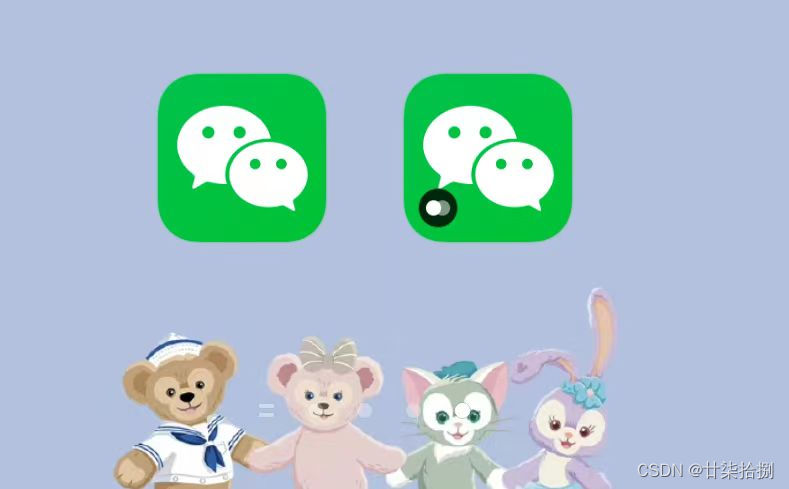
方法一:1.下载电脑版windws微信,以及用网页版微信,这样就实现了双开,但是无法多开
在浏览器搜索微信网页版,打开手机微信扫码确认登录。
该方法虽然简单,但容易失败,作者的2个微信账号都收到了以下提示,无法登录微信网页版,并且微信网页版许多功能无法使用。建议尝试其它方法。
方法二:2.鼠标连续点击,实现多开(这个使用情况最多)
先关闭已经登陆的微信!(记得一定要先关闭掉,之前我就是忽略了这点,一直以为这个方法没用!)
在桌面上找到微信图标,鼠标左键连续点击2次为打开一个微信,连续点击8次就打开了4个微信。
或者是按鼠标左键+回车,一次就打开一个登陆页面,不要狂点后,容易造成卡顿~
方法三:3.回车键双击微信图标实现Windows微信双开
虽然这种方法很简单,但是不推荐使用,稍有不慎会造成电脑死机,请谨慎操作!!!
首先长按键盘上的回车键,然后鼠标左键双击微信图标,快速放开回车键。切记,一定要快速放开回车键。切记,一定要快速放开回车键。
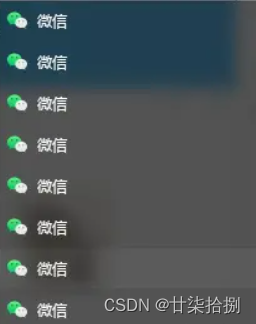
方法四:4.新建txt文件,输入相应路径,转换成.bat文件,实现电脑Windows微信双开
比较复杂,请认真看每一个细节!
①右键点击微信图标–属性-目标,ctrl+c 复制下来
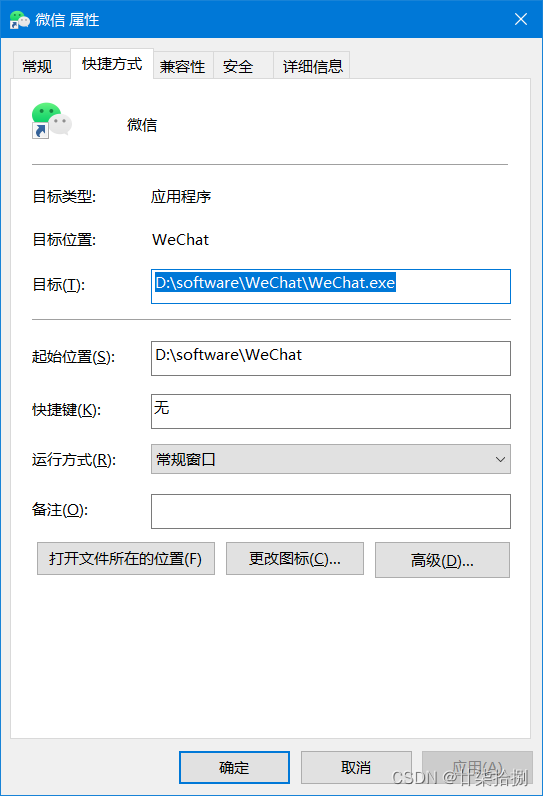
②右键-新建txt文件
③打开txt文件-输入以下内容:
注意:全部要用英文符号,后面引号的内容是前面复制的文件路径
@echo off
start "" "D:\software\WeChat\WeChat.exe"
start "" "D:\software\WeChat\WeChat.exe"
exit
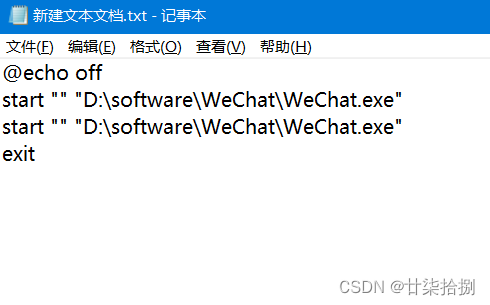
注意:
代码排版一致。
start后面有一个空格,双引号后面也有一个空格,这两个个空格不能省,否则双开启动不了。
D:\software\WeChat\WeChat.exe为微信安装路径
提示:如果您想3开或多开微信,可以将这行代码start “” "D:\software\WeChat\WeChat.exe"复制3行或多行。当您需要Win10微信双开或Win11微信双开时,您只需双击“微信多开.bat”即可实现。
④将TXT文件保存,鼠标右键-文件重命名,将文件后缀名改成“微信多开.bat”文件。
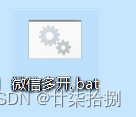
可双击“微信多开.bat”,会出现两个微信登陆界面
(前提是要把登录了的微信退了)
有些电脑隐藏了文件后缀名,导致无法修改,win10系统去此电脑–查看–把文件扩展名勾选上即可

方法五:5.使用CMD命令符实现微信多开
首先依旧是右键单击微信,点击打开微信文件所在位置
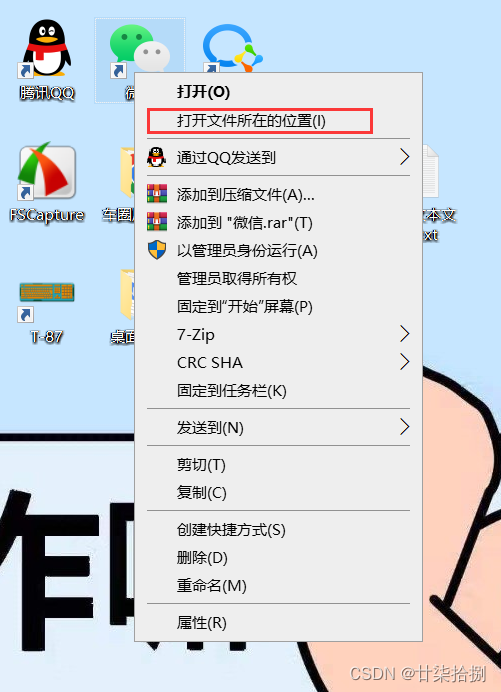
打开后,点击路径,复制微信所在安装路径,比如我这里就是安装在D盘以下位置
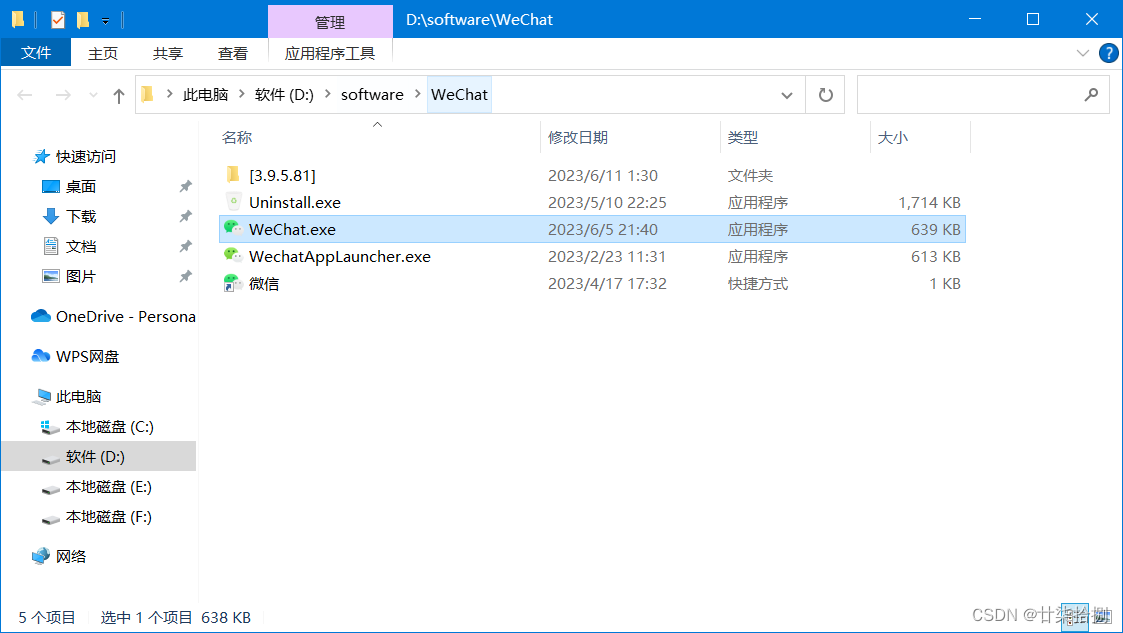
使用快捷键Win+r打开运行窗口,或者点击桌面下方的开始–运行,出现运行窗口
输入cmd,敲击回车进入命令提示符窗口
在弹出的界面中输入“cd+空格+路径”,例如:“cd D:\software\WeChat\WeChat”
以上输入完成后,输入新的命令:start WeChat.exe&WeChat.exe并按回车
以上命令是“启动微信程序”,在命令中有“&”这个符号,连接两个“WeChat.exe”,含义是打开两个微信程序。同理如果想打开更多的微信,就可以在上面的基础上,继续添加“&WeChat.exe”
提示:该方法比较复杂繁琐,每次关闭微信过后,下次想要双开微信则需要重新操作一遍。
以上就是实现微信多开的6种方法啦,集合来之不易,觉得好用的小伙伴们点个赞再走吧!